[Надо знать] Сочетания клавиш в OS X
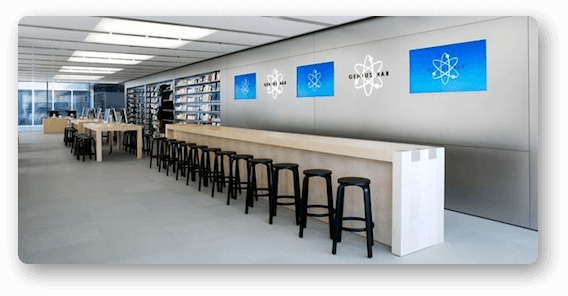
Все прекрасно знают, что Apple — это не только хорошая и качественная продукция, которой радует нас компания из года в год, но и великолепная поддержка своих клиентов-пользователей в любой ситуации. Именно за это мы и любим компанию из Купертино (кто же не любит заботу?). Так, например, в разделе «Поддержка» на официальном сайте Apple есть огромный список сочетаний клавиш в OS X, о котором, как оказалось, знают далеко не все.
Конечно, у каждой программы будут свои собственные сочетания клавиш и, само собой, все эти сочетания никогда не перечислить, в отличие от общих сочетаний в OS X.
Пожалуй, для начала давайте раз и навсегда посмотрим и запомним основные клавиши-модификаторы, так как их названия наша редакция очень часто использует, когда пишет какую-либо инструкцию для читателей.
fn (клавиша Function)
Знали ли вы, например, что если зажать кнопку Command и нажать на программу в Dock, то перед вами моментально откроется Finder с этой программой? Это достаточно удобно, когда нужно быстро найти расположение программы.
А если одновременно нажать Command + N, то можно открыть новое окно Finder, которого так часто не хватает при работе с файлами.
Для тех, кто хочет сделать скриншоты, очень полезны будут такие комбинации, как: Command + Shift + 3, Command + Shift + 4 или Command + Shift + 4 + Space.
А с помощью кнопки Control в сочетании с различными клавишами-буквами, вы сможете и вовсе забыть о «мышке» во время работы с текстовыми документами. Перемещение по тексту будет осуществляться только с помощью клавиш.
К слову, Command в сочетании с этими же клавишами предоставит вам не меньшее количество всевозможных операций, которые значительно ускорят выполнение требуемых задач.
Посмотреть полный список всех сочетаний клавиш в OS X можно на специальной страничке на официальном сайте Apple в разделе «Поддержка. А на этой странице можно узнать, как собственноручно задать сочетания клавиш в OS X для различных программ.










